Oprava: Disk Google zostáva v režime offline v systéme Android

Ak je Disk Google stále offline, nezabudnite vymazať vyrovnávaciu pamäť a údaje z aplikácie, preinštalujte aplikáciu alebo skúste prístup cez web.
I když jsme rychle přešli na aplikace pro rychlé zasílání zpráv , staré dobré SMS budou vždy nejspolehlivějším způsobem, jak odesílat a přijímat krátké a jednoduché textové zprávy. I tato osvědčená technologie však může čas od času selhat. Někteří uživatelé hlásí, že při každém pokusu o odeslání textové zprávy dostávají upozornění na neúspěšnou textovou zprávu.
Máme pro vás několik doporučení, jak to napravit. Podívejte se na ně níže.
Obsah:
Proč moje textové zprávy stále selhávají?
1. Zkontrolujte pokrytí operátora a mobilní sítě
První věc, kterou byste měli udělat, je zkontrolovat dostupný kredit operátora nebo limit SMS. To závisí na vašem tarifu, operátorovi a regionu, ale pokud možná budete muset přidat nějaké prostředky do kreditu, abyste mohli posílat SMS a/nebo používat jiné telekomunikační služby, jako jsou mobilní data nebo běžné hovory.
Další věc, kterou musíte zkontrolovat, je pokrytí sítě. Ujistěte se, že máte pokrytí sítí. SMS se při odesílání textových zpráv spoléhají na pokrytí sítě, a pokud je pokrytí špatné, odchozí zprávy budou nadále selhávat. Chcete-li tyto problémy zmírnit, můžete zkusit restartovat zařízení nebo povolit/zakázat režim Letadlo.
2. Vypněte RCS a vyberte výchozí aplikaci pro SMS
Nová technologie zasílání zpráv nazvaná RCS (Rich Communication Services) je nástupcem SMS. Služba však stále není široce dostupná a pro odesílání a přijímání textových a multimediálních zpráv vyžaduje připojení k síti.
Vzhledem k tomu, že je to stále docela novinka, je integrace v některých regionech přinejmenším podprůměrná. Z důvodu odstraňování problémů jej doporučujeme deaktivovat a držet se SMS.
Zde je návod, jak zakázat RCS na vašem zařízení Android:
Kromě toho doporučujeme nastavit výchozí aplikaci SMS. Samozřejmě byste si měli vybrat aplikaci, kterou používáte. Zvláště pokud vaše běžná aplikace pro textové zprávy není systémová.
Zde je návod, jak změnit výchozí aplikaci SMS v systému Android:
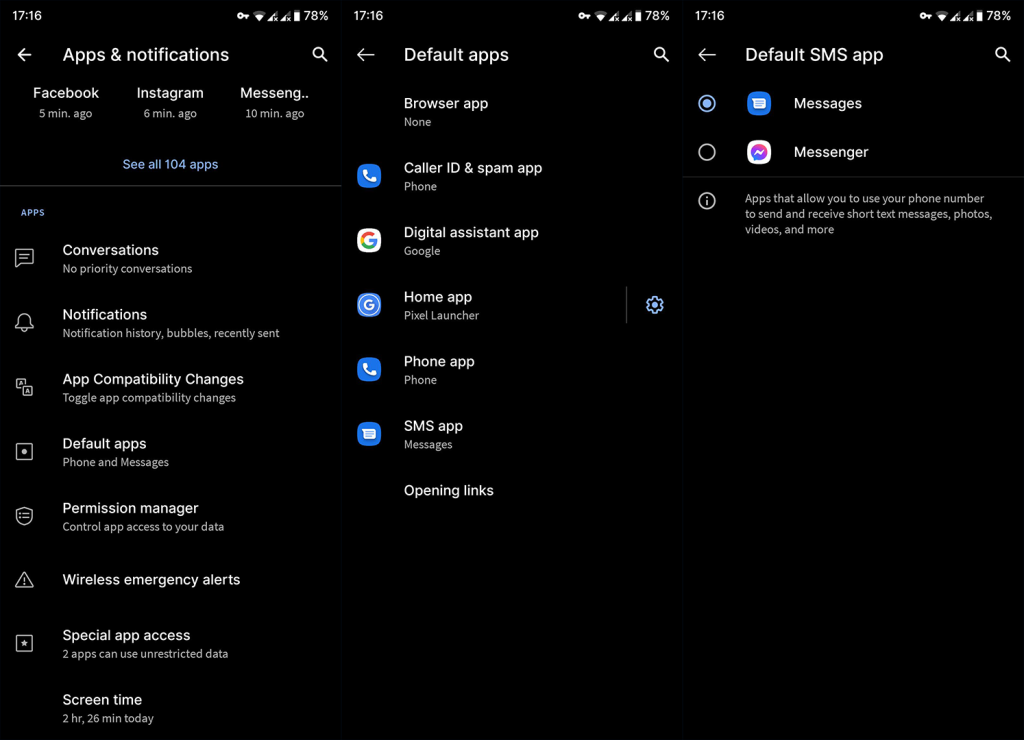
Tímto způsobem můžete také vymazat místní data a resetovat aplikaci Zprávy. Stačí přejít do Nastavení > Aplikace > Všechny aplikace > Zprávy a otevřít Úložiště. Klepněte na Vymazat data, potvrďte a restartujte zařízení. Otestujte znovu a hledejte vylepšení.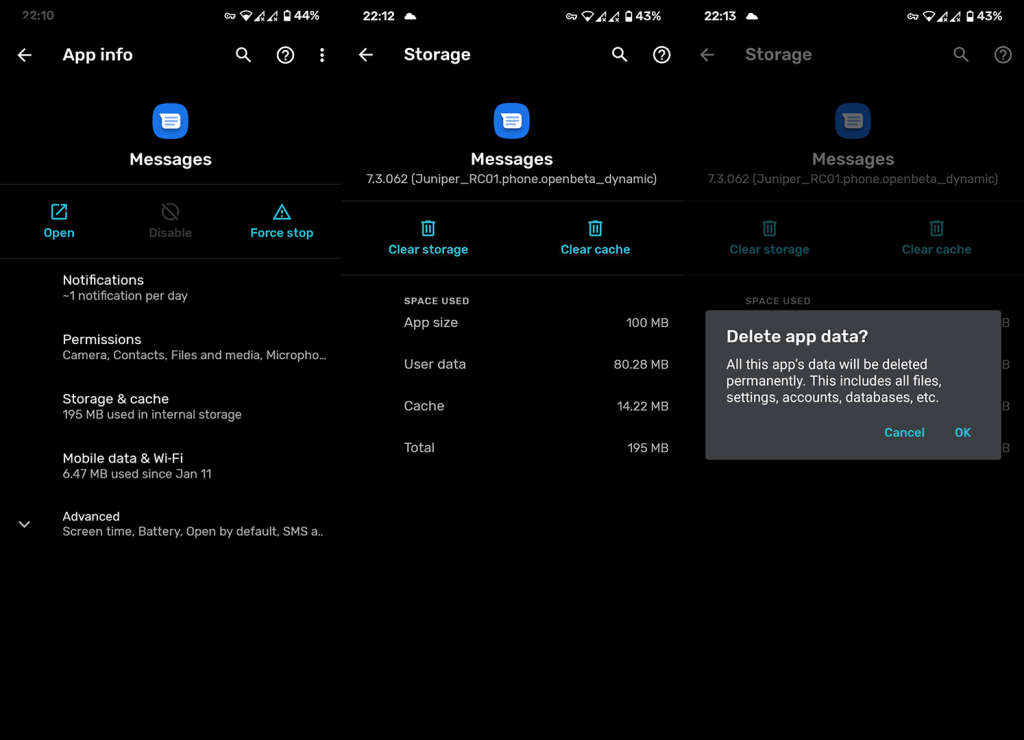
3. Ujistěte se, že nejste blokováni
To se může stát náhodně, protože mnoho aplikací (první mě napadnou Zprávy Google) navrhne blokování a nahlášení spamu, když uživatelé obdrží více zpráv z čísla, které není v seznamu kontaktů.
Vzácný výskyt, ale snažíme se pokrýt co nejvíce území a vyřešit všechny možné důvody, proč jste obdrželi oznámení o neúspěšné textové zprávě.
Odešlete zkušební textovou zprávu na jakýkoli jiný kontakt/číslo a zkontrolujte, zda se chyba znovu nezobrazí. Pokud tak učiníte, zkuste vyjmout a znovu vložit SIM kartu.
4. Vyjměte a znovu vložte SIM kartu
Protože funkce SMS závisí na mobilní síti GSM, problém může být s vaší SIM kartou. Zkuste zařízení restartovat znovu, a pokud to nepomůže, vypněte jej, vyjměte SIM kartu ze slotu a znovu ji vložte.
Pokud má vaše zařízení možnost dvou SIM karet, vyměňte sloty a zkuste to znovu. Doufejme, že se tím problém vyřeší. Pokud tomu tak není a vzhledem k tomu, že se všechny předchozí kroky nepodařilo opravit, kontaktujte svého operátora a požádejte o řešení.
5. Zkuste zprávu odeslat znovu
Konečně, problém nemusí být vůbec na vaší straně. Počkejte chvíli a zkuste zprávu odeslat znovu. Doufejme, že po nějaké době váš operátor problém vyřeší a upozornění na neúspěšnou textovou zprávu se nezobrazí při příštím odeslání SMS.
Děkujeme za přečtení a doufáme, že vám tyto kroky pomohly problém vyřešit. Pokud máte nějaké návrhy, které jsme zapomněli zmínit, nezapomeňte je sdílet v sekci komentářů níže. Těšíme se na setkání s Vámi.
Ak je Disk Google stále offline, nezabudnite vymazať vyrovnávaciu pamäť a údaje z aplikácie, preinštalujte aplikáciu alebo skúste prístup cez web.
Máte problém s miznutím správ na vašom iPhone? Pozrite si tento článok a zistite, čo sa deje. Riešenia a tipy na obnovenie správ.
V prípade, že Čas pred obrazovkou na vašom iPhone nefunguje, reštartujte zariadenie, vypnite a znova zapnite Čas pred obrazovkou, alebo obnovte všetky nastavenia.
Zjistěte, jak efektivně zkontrolovat využití paměti RAM v systému Android 12 pomocí vestavěných nástrojů, možností vývojáře nebo aplikací třetích stran.
Ak chcete vypnúť upozornenia Asistenta Google, môžete to jednoducho urobiť v nastaveniach Asistenta alebo systému. Tu sa dozviete ako.
Ak nemôžete na svojom iPhone nastaviť živú tapetu, skontrolujte režim nízkej spotreby, Redukciu pohybu, a funkciu 3D Touch.
Ak chcete vypnúť zvuky Facebooku v systéme Android alebo iOS, prejdite do časti Nastavenia > Médiá a kontakty alebo Nastavenia > Zvuky.
Riešenia pre odstránené fotografie vo Fotkách Google, ktoré sa neustále vracajú na zariadeniach Android a iOS.
Odstránenie zvuku z videa v systéme Android je možné pomocou rôznych aplikácií vrátane Galérie, Fotiek Google a mnohých iných aplikácií na úpravu videa.
Chcete-li na iPhonu vypnout anonymní režim v prohlížečích Safari a Chrome, postupujte podle našich jednoduchých kroků a zajistěte si bezpečné procházení.








